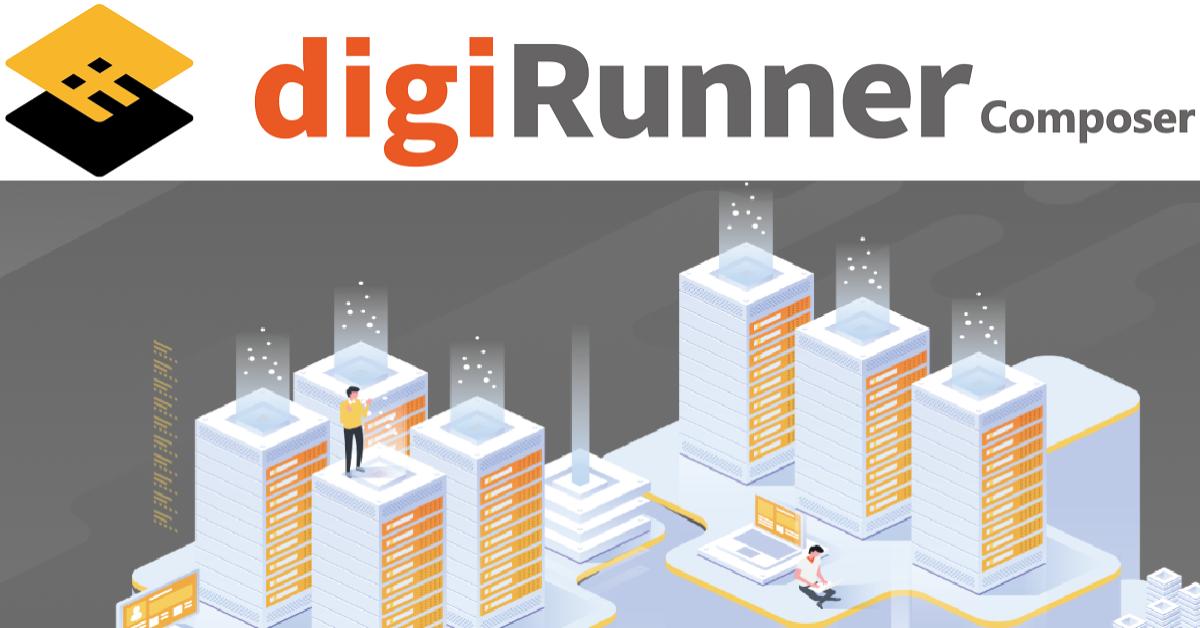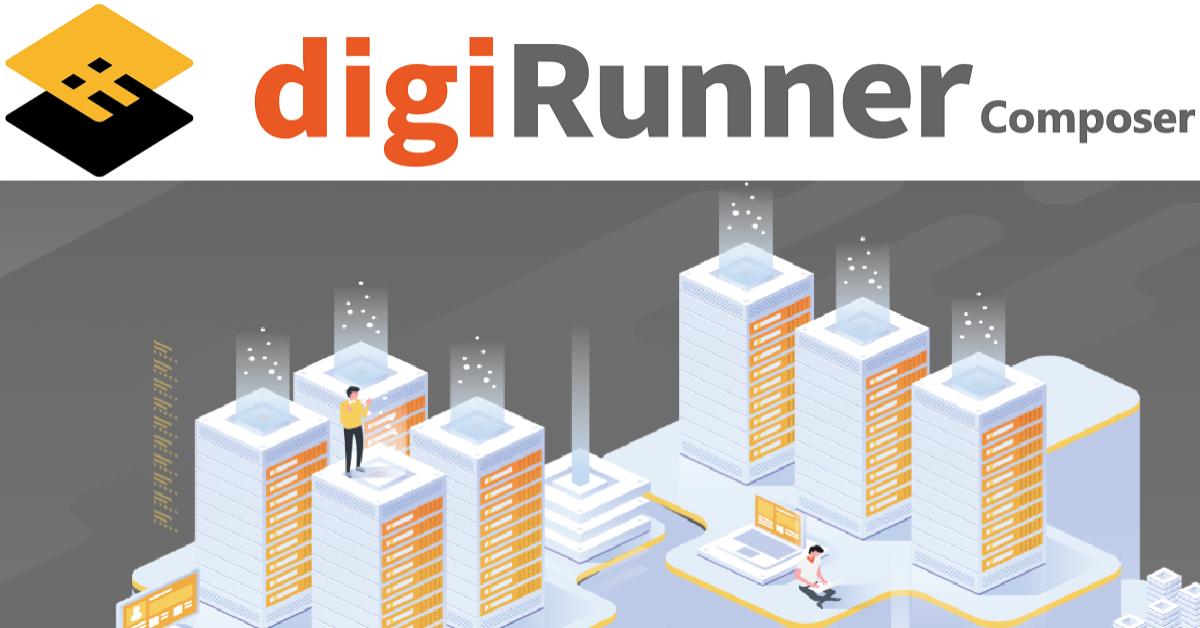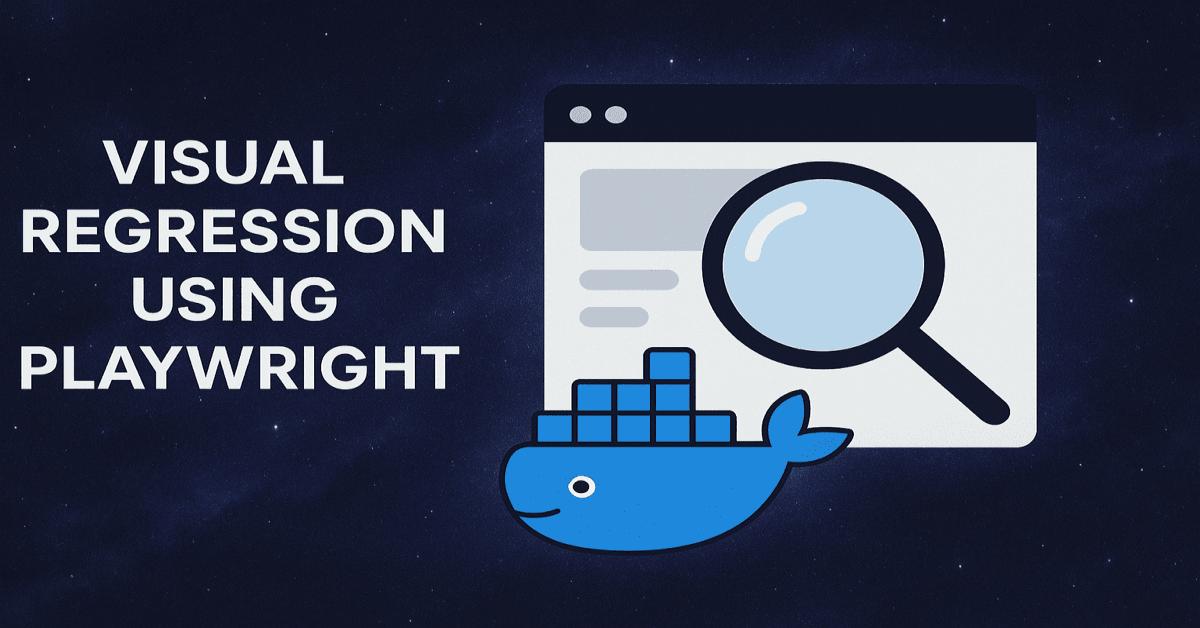【digiLogs 勇者指南】05.Log查詢與應用
上一篇【digiLogs 勇者指南】04.Index查詢與設定生命週期,了解如何在digiLogs(以下簡稱 dgL)上查詢指定時間的 Index,並針對冷熱資料進行管理。今天我們將各位介紹如何利用系統產生的日誌記錄(log),透過dgL進行有效的數據查詢與應用。
1.使用Log查詢功能查看相同Log不同的表現方式
在dgL中,Log的搜尋提供『欄位查詢』與『SQL查詢』兩種方法,供不同需求的使用者,並且有表格、卡片與Console三種查看模式,這邊也提醒如果要使用Log時先確認使用者本身角色所擁有的授權Index/Alias。
首先,進入『Log查詢 > Log查詢』,輸入『起訖日期、選擇 Index/Alias』後,按下『搜尋』。
查看下方Log搜尋結果紀錄 No.1(第一條Log),將顯示方式從『表格』切換成 卡片 ,查看相同編號的卡片中Log資訊是否相同。
搜尋結果顯示方式從『卡片』切換成『Console(圖示為瓢蟲)』顯示,這邊要注意Console畫面只會印出 Message 欄位內資訊。
前往『Index管理 > Index查詢』,搜尋dgl-mertics-*,紀錄Index 的Name值。
返回『Log查詢 > Log查詢』,上方『欄位查詢』切換成『SQL查詢』,並使用SQL語法查詢剛剛的Index Name值,下方會出現該Log的資訊。
2.使用關鍵字進行Log查詢
dgL在Log搜尋有提供關鍵字查詢,在關鍵字搜尋中輸入雙引號 "" 是針對所有欄位的值做完全符合比對的查詢。
例如:輸入"None or 1000" 這樣表示 要有欄位是符合 None or 1000 這樣的字串才會搜尋出來。
關鍵字搜尋若無輸入 雙引號 "",則會搜尋 Message 欄位中 ,包含關鍵字搜尋的字串。
例如:有一筆Message資訊為:HelloWorld is good words,在關鍵字搜尋中輸入『Hello』進行搜尋,會『查無資料』, 但關鍵字搜尋中改輸入 『HelloWorld』能夠查詢到該Log資料。
進入『Log查詢 > Log查詢』,輸入『起訖日期、選擇 Index/Alias (此處選擇dgL-metics)』, 欄位選擇 『Message』, 運算子選擇『exists』,按下 搜尋。(此處為Log查詢條件設定Message欄位存在值)
進入『Log查詢 > Log查詢』,輸入『起訖日期、選擇 Index/Alias (此處選擇dgL-metics)』 後,關鍵字搜尋 輸入『"None"』,按下『搜尋』。
進入『Log查詢 > Log查詢』,輸入『起訖日期、選擇 Index/Alias (此處選擇yourapp-*)』後,關鍵字搜尋輸入『123』,按下『搜尋』。
3.Log查詢後使用快取進行快速查詢
進入『Log查詢 > Log查詢』,輸入 起訖日期、選擇 Index/Alias 後,按下 搜尋,此時dgL就會紀錄該筆Log查詢紀錄。
此時,我們隨意點選左側功能列表隨意一個介面。
再返回『Log查詢 > Log查詢』,可以看到剛剛的Log查詢結果,這樣方便使用者可以藉由這方式更好的設定相關告警等作業。
但這邊要請注意,如果登出dgL後快取會清除需要重新進行查詢!!
4.使用個人化進行Log查詢
進入『Log查詢 > Log查詢』,輸入『起訖日期、選擇 Index/Alias』後,按下『搜尋』後,按下『個人化清單』右側的『儲存』按鈕(磁碟片圖示)。
於『個人化設定』視窗,輸入『條件名稱』後按下『儲存』。
於Log查詢畫面按下『個人化清單』的下拉式選單,查看方才建立的『個人化 設定』是否存在,選擇後顯示設定好的搜尋結果,此做法可以幫助使用者快速搜尋相關資料。
總結來說,dgL 提供多樣化的 Log 使用方法,方便不同背景的使用者更有效率的查詢數據,方便解決使用問題。
以上是關於 digiLogs v3.2.8版本Log使用情境解說,希望能夠對您有所幫助,謝謝。